カテゴリ: iPhone GPS変更
iPhoneユーザーなら、「アップルマップ」のアイコンを見たことがあるのではないでしょうか?アップルマップはiPhone標準の地図アプリです。地図を検索するだけではなく、目的地までのナビ機能や、待ち合わせの時に便利な位置情報共有などの機能を備えている、とても使いやすいアプリです。この記事ではアップルマップの特徴や使い方を紹介します。今まで使ったことのない方も是非この記事を参考にしてみてください。

活用法1:ナビゲーション
iPhoneの地図アプリ、アップルマップはナビゲーション機能を使うことができます。使い方はとてもシンプルで、簡単に目的地に到着することが可能です。
1.マップを起動し、目的地を入力します。目的地の名称でも住所でも検索可能です。
2.地図上に表示された目的地をタップすると画面にルート案内が表示されます。ルート案内は、出発地点と到着地点、その間の推奨ルートが地図上に表示されるスタイルです。
3.画面の下にある「出発」というボタンをタップするとナビゲーションが開始されます。音声案内や画面上に文字で表示される案内を確認しながら進むことが可能です。
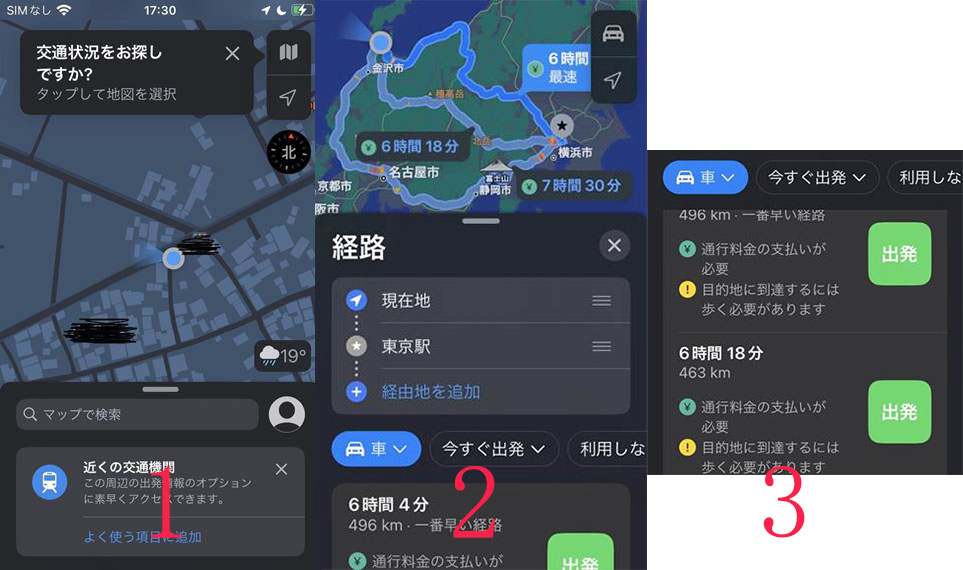
音声案内はBluetoothで接続して聞くことができるので、イヤホンやカーナビのスピーカーなどを利用して聞くこともできるでしょう。もし間違った道を進んでしまっても、アップルマップが自動で新しいルートを選択して案内してくれるのでとても安心です。
目的地に到着したら、ナビゲーションは自動的に終了します。画面下の「終了」ボタンを押すことで、途中でキャンセルすることも可能です。iPhoneがあれば、徒歩移動でも自動車での移動でも簡単に目的地までのナビゲーションが利用可能です。ぜひ便利に活用してみてください!
活用法2:位置情報共有
位置情報共有は、iPhoneの地図アプリを使用して友人や家族と位置情報を共有する便利な機能です。
設定の方法として、「設定」メニューで、ユーザ名をタップし、ファミリー共有より「位置情報共有」の設定を行います。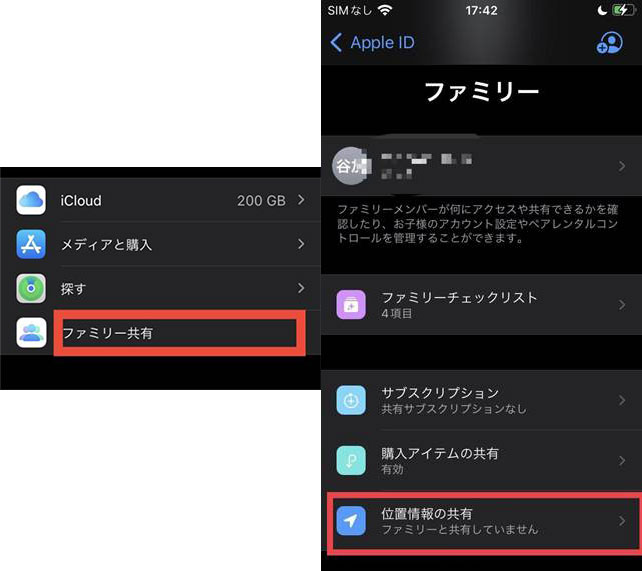
設定では、位置情報を共有したい特定の連絡先を指定することが可能です。またプライバシー設定をすることで、共有する期間や共有する範囲の設定もできます。一度使ったから、いつまでも相手に自分の居場所を共有している、ということではないので、安心して使ってみることができるといえるでしょう。
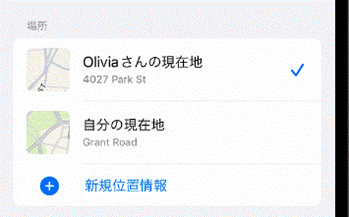
位置情報共有を有効にすると、選択した連絡先は地図アプリ上であなたの位置をリアルタイムで表示することができます。旅行やアウトドア活動、災害時などに家族や友人とお互いの位置情報を確認したり、待ち合わせの時にリアルタイムで位置情報を確認することで、素早く集合できたり、と日常的に活用の場面が考えられるでしょう。
便利に使うことができる位置情報共有機能ですが、位置情報を共有している相手にも自分がどこにいるか知られたくない場合が発生するかもしれません。そんな時に活用できるのがDr.Fone-GPS変更です。

Dr.Fone- GPS変更 (iOS&Android)
iOS&Android位置ツール: iPhone/iPad/AndroidのGPS位置情報を簡単に変更
- iPhone/iPad/AndroidのGPS位置情報を世界中のどこにでもテレポート
- マップでルートを作成してそのまま移動
- マップ上の仮想移動の速度を自分で設定
- ほとんどの位置情報ARゲームまたはLINE、ゼンリーなどのアプリで動作
r.Fone-GPS変更では、地図上の1点を選択し、GPS情報を変更したり、その場所まで歩いたり、自転車で移動したりするようなスピードで移動させることができます。例えば自宅にいるのに、スマホの位置情報を会社にいるように変更することができる、ということです。
位置情報を共有することで、自宅の場所や勤務先、休日の過ごし方などが見えてしまう可能性があるといえます。詳しく知られたくない個人情報を保護するためにもDr.Fone-GPS変更はおすすめできるツールといえるでしょう。
活用法3:交通機関検索と配車サービス
iPhoneのマップを利用して、移動時の交通機関を検索したり、配車サービスアプリと連動してタクシーの配車を依頼したりすることができます。どちらも「ナビゲーション」を使うときと同じように、目的地の検索をすることが始まりです。
交通機関の検索は、表示されたルート案内画面で移動手段ボタンをタップします。そこで電車やバスなど利用したい交通機関を選ぶことが可能です。
ここでは、出発時刻や到着時刻を設定して、どの便に乗り、どこで乗り換えるかまで詳しく調べることができます。初めての場所でも安心して移動できるといえるでしょう。
配車サービスも使い方は同様ですが、マップと配車サービスアプリを事前に連動しておく必要があります。配車サービスアプリではUberがアップルマップと連動できるものの1つです。
マップのルート案内画面から「配車」をタップするとUberが起動し、配車予約をすることができます。iPhoneのマップは、公共交通機関を利用する場合でも、タクシーを利用する場合でも、便利に使うことができるといえるでしょう。
活用法4:旅の路線を企画
iPhoneのマップ機能は単に現在位置を確認したり、目的地までのルートを表示するだけではなく、「新規ガイド」機能を利用することで、旅行のルートや見所を計画するのにも使えます。
「新規ガイド」機能は、あらかじめ行きたい場所をリストアップし、それを一つの旅のガイドとして保存することができます。これはまるで旅行雑誌の特集記事のようなもので、自分だけのカスタム旅行プランを作るのに便利です。
例えば、東京を訪れる旅行を計画しているとします。
1.マップアプリを開いて、「新規ガイド」をタップする。
2.「東京旅行」というタイトルを付けて、スカイツリー、浅草、原宿など訪れたい場所をリストに追加する。
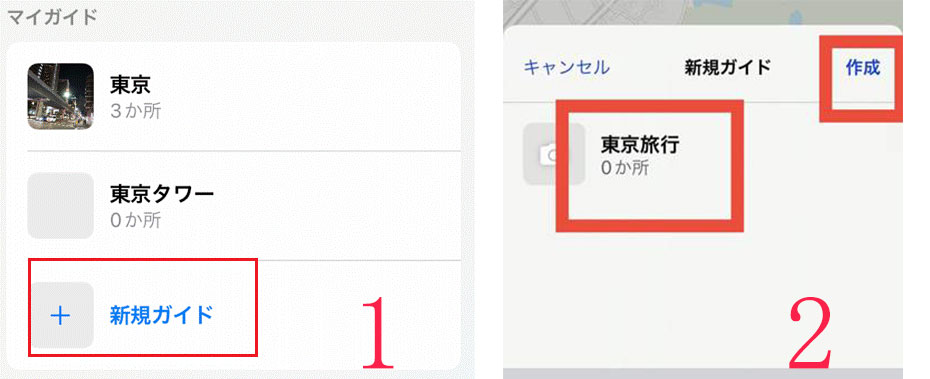
3.訪れる順番を変更したり、タイトルを変更したりすることもできる。
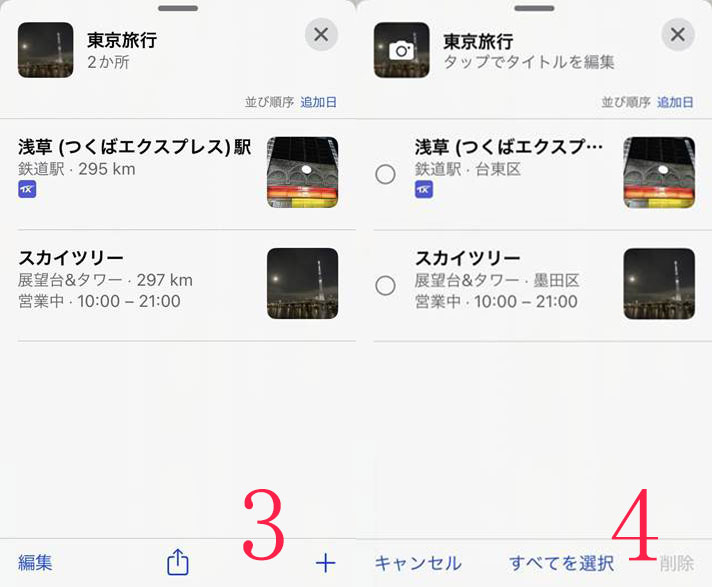
これで、一つのガイドが完成し、旅行中はそのガイドを開いて次に行く場所を確認しながら、効率的に観光を楽しむことができます。このように、iPhoneのマップアプリの「新規ガイド」機能を使うと、旅行の計画を立てるのがとても簡単になります。旅行雑誌のように自分だけの旅行プランを作り、それをもとに観光を楽しむことができます。もしまだ試していないのであれば、ぜひこの機能を活用してみてください。
活用法5:施設の詳細情報を確認
iPhoneのマップアプリを使用すると、特定の施設に関する詳細情報を簡単に確認できます。ナビゲーション機能と同じように、調べたい施設の名称を入力するところから操作が始まります。マップ上に施設のアイコンが表示されるのでタップします。マップを拡大・縮小して詳しく探すことも可能です。
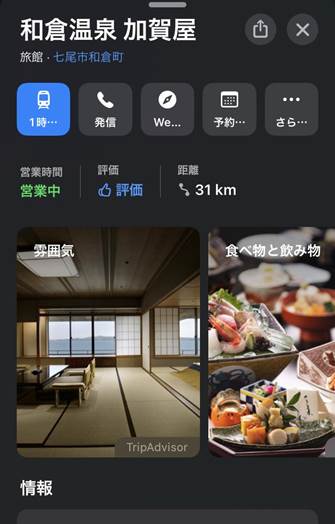
施設をタップすると、施設の名称、住所、電話番号、営業時間などの基本情報が表示されます。その下にある「もっと詳しく」というボタンをタップすると、施設の評価や口コミ、写真といった追加情報もチェックすることが可能です。
気に入った施設をお気に入り登録することもできるので、とても便利に活用できるといえるでしょう。iPhoneのマップ「アップルマップ」は簡単に使うことができ、便利な機能もたくさんあります。日々の生活から旅行まで活用シーンは様々ですが、どれも気軽に使い始めることが可能です。
本記事では、iPhoneの標準「マップ」アプリ(アップル マップ)の効果的な活用法について詳しくご紹介しました。ナビゲーションや位置情報共有、交通機関検索と配車サービス、旅の路線企画、そして施設の詳細情報の確認など、さまざまな機能を活かすことで、利用者の生活やビジネスに便益をもたらすことができます。
また、iPhoneの位置情報を変更する使い方やニーズに応えるために、Dr.Fone-GPS変更という製品があります。Dr.Fone-GPS変更は、iPhoneの位置情報を容易に変更することができる便利なツールです。快適なナビゲーションや効率的な旅行計画の実現にお役立ていただければ幸いです。




藤原 弘子
編集長